¿Quieres graba videos en tu Mac dispositivo utilizando su cámara incorporada? Podría ser para diferentes propósitos. Por ejemplo, es posible que desee hacerlo para videos de, para grabar fragmentos rápidos de películas u olvidar entradas de video pequeñas y rápidas. Cualquiera que sea su razón, usted puede fácilmente graba videos en tu Mac utilizando varias aplicaciones. Estos pueden incorporarse en la propia Mac, utilizarlos de forma gratuita o comprarlos a proveedores externos.
Hay varias formas de hacerlo para grabar videos en tu Mac. Puede utilizar herramientas de pago o herramientas gratuitas. La mayoría tiene características que le permiten editar los videos también. Sin embargo, comenzaremos con los pasos para hacerlo usando el QuickTime Player preinstalado. Como resultado, creará un video que se puede cargar, editar y compartir fácilmente.
Contenido: QuickTime Player Mac Video Recorder: cómo capturar videos en MacGrabadores de video de pantalla de Mac gratisGrabadores de video de pantalla de Mac de pagoPara envolver todo
La gente también leyó:Cuatro métodos para ayudarte a transferir videos desde iPhone a Mac
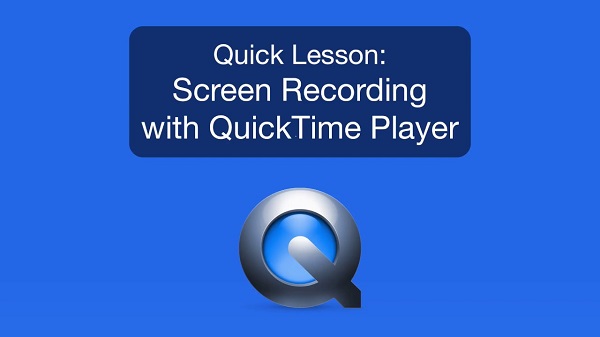
QuickTime Player Mac Video Recorder: cómo capturar videos en Mac
Aquí están los pasos sobre cómo usar QuickTime Player Dentro del sistema operativo de Mac.
Paso 01: Inicie la carpeta de aplicaciones y luego abra la aplicación llamada QuickTime Player.
Paso 02: Presiona el menú Archivo. Seleccionar nueva grabación de película.
Paso 03: la cámara web de FaceTime se activará y se mostrará en la pantalla. Presione el botón de grabación (de color rojo) para grabar su propia película.
Paso 04: Una vez que hayas terminado de grabar, presione el botón de parada. También puede recortar el video si lo desea.
Paso 05: Visita el menú Archivo y presiona guardar. En algunos sistemas operativos de Mac, Guardar se llama Exportar.
Paso 06: Dar un nombre de archivo para la película que acabas de grabar. Después de esto, guárdelo en la ubicación deseada dentro del dispositivo Mac.
Normalmente, el formato de archivo predeterminado será QuickTime.Archivo MOV. Sin embargo, también puede guardarlo como otro formato de archivo si lo desea. O bien, puede convertirlo fácilmente a otro formato de archivo utilizando herramientas. El formato de archivo .MOV es realmente compatible con una amplia variedad de dispositivos. Además, se carga directamente a la de cualquier sitio de redes sociales. También puede verse en dispositivos Windows, Android, iOS y Mac mediante el uso de cualquier reproductor multimedia moderno.
La resolución de los videos que has grabado depende del modelo de Mac. Cada uno tiene su propio tipo de Cámara web de FaceTime. Además, cada uno tiene diferentes resoluciones. Pero, por lo general, puede esperar resoluciones de aproximadamente 480p o 720p. Si desea tener mejores resoluciones (por ejemplo, 4K o 1080p), puede optar por usar iPads o iPhones en su lugar.
QuickTime es una aplicación muy poderosa que viene con una multitud de características. Además de poder grabar tu cámara, tiene un grabador de pantalla incorporado para grabar videos que se muestran en la pantalla de la computadora Mac. Incluso puedes grabar audio a través de micrófono incorporado.
El reproductor QuickTime es la opción más sencilla cuando se trata de obtener una grabadora de video Mac. Pero, si desea más funciones, también puede optar por aplicaciones de terceros gratuitas o de pago. A continuación se incluyen algunas de las mejores aplicaciones de grabadora de video gratuitas y de pago para tu Mac.
Grabadores de video de pantalla de Mac gratis
Si opta por las grabadoras de video Mac gratuitas, es importante tener en cuenta que generalmente tienen funciones limitadas. Esto se debe a que son gratuitos y no tienes que pagar un solo centavo para usarlos. Por ejemplo, algunos solo le permiten grabar videos con un período de tiempo limitado. Sin embargo, las aplicaciones a continuación son una buena opción si no desea desembolsar efectivo para grabaciones de video simples.
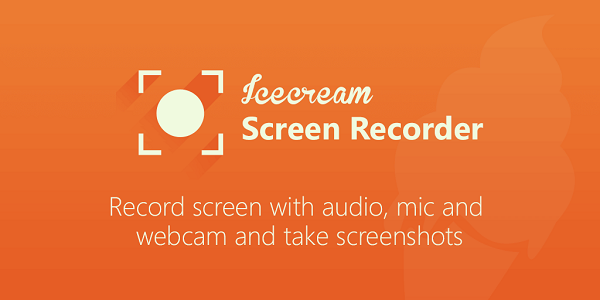
01 - Grabador de pantalla de helado
Puede usar esto fácilmente para capturar cualquier región específica dentro de su pantalla. Te permite hacer capturas de pantalla y grabaciones de video. Con el grabador de pantalla Icecream, puede grabar sus seminarios web, llamadas de Skype y juegos en impresionante calidad HD.
Puede elegir entre grabar la pantalla completa o una ventana de aplicación en particular. De esta manera, puede tener un excelente contenido de video capturado de la mejor manera posible. La aplicación te permite poner tu propia marca de agua si quieres. Además, es fácil elegir entre varias salidas de resolución de video.
02 - Jing
Esta es una gran herramienta de captura de pantalla hecha gratis por Techsmith. Es algo diferente de otras herramientas de grabación de pantalla. El video que ha capturado utilizando Jing se puede guardar en diferentes formatos, como SWF. Además, también se puede almacenar en screencast. Te permite grabar videos de 5 minutos y puedes usar el micrófono mientras lo haces. Es una gran herramienta si simplemente desea narrar pasos simples enfocados en la solución.
03 - Monosnap
Esta grabadora de video y pantalla de Mac gratuita le permite encender el micrófono de su sistema de audio y la cámara web antes de realizar la grabación. Le permite grabarse utilizando la cámara integrada del dispositivo Mac o un dispositivo externo.
La grabación de la pantalla se realiza en cuadros 60 por segundo (FPS) para garantizar una reproducción sin problemas. Esta es una excelente manera de hacer un video de apariencia suave para demandas de alta calidad. Monosnap también tiene una función de captura de pantalla. Puede capturar toda la pantalla o una parte de ella simplemente presionando las teclas de acceso rápido usted ha establecido
El software le proporciona varias opciones de edición como la capacidad de desenfocar información sensible, resaltar datos esenciales y usar flechas o marcadores. Se integra con la nube y es ideal tanto para profesionales como para estudiantes.
Las unidades en la nube se pueden conectar a varias plataformas, como Box.com, Google Drive, Dropbox, Yandex.Disk, CloudApp y FTP. Esta es una excelente manera de compartir videos grabados con amigos o compañeros de trabajo. Monosnap es una excelente opción para grabaciones de video cortas y únicas.
04 - OBS Studio
Esto es gratis y De código abierto software de grabación de pantalla. Te permite transmitir en vivo en Mac, Windows y Linux. Las escenas ilimitadas son posibles junto con la captura de audio o video en tiempo real (e incluso la mezcla). Su plataforma es ideal para niveles de grabación de video y audio de alto rendimiento.
Los filtros incluyen corrección de color, codificación de color, máscara de imagen y más. OBS Studio viene con un mezclador de audio integrado en el software. Este mezclador de audio tiene funciones de filtro como ganancia de ruido, supresión de ruido y compuerta de ruido.
05 - Recordit
Se puede utilizar para hacer videos cortos y rápidos de usted y sus amigos. Por ejemplo, si está haciendo algo interesante, puede usar el software y convertirlo en GIF. Se puede grabar un máximo de minutos 5. Además, te permite crear GIF a partir de tus grabaciones. Los registros de pantalla se cargan en los servidores de Recordit y se pueden compartir fácilmente.
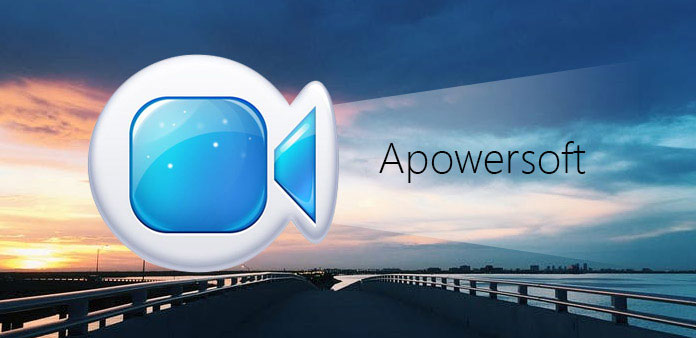
06 - Apowersoft
Esta herramienta está hecha para profesionales que normalmente graban sus pantallas. Se jacta de características potentes que dan a los usuarios más control durante el proceso de la pantalla de grabación. Puedes usarlo para crear tutoriales vívidos que incluso te incluyan.
Apowersoft le ofrece tres opciones diferentes para los modos de grabación. Además, puede elegir entre diferentes entradas de audio una vez que esté grabando. Finalmente, el software habilita varios configuraciones de ratón que crees que es un ajuste perfecto para sus necesidades de grabación.
07 - Robot Lite Grabador de Pantalla
La versión ligera del Robot de Screen Recorder es una gran herramienta y es una forma sencilla de hacer screencasting. Las ediciones también son posibles a través de sus capacidades destacadas. Aunque, no te permite colocar marcas de agua dentro de los videos. Esto puede ser molesto para los usuarios que desean colocar sus propias marcas en los videos para evitar la piratería.
Ya que esta es una herramienta gratuita, puede grabar un máximo de 600 segundos solamente. También impone una Límite mínimo de 200-segundo Para aquellos que deseen hacer videos cortos. Sin embargo, hay una manera de evitar esto. Simplemente puede grabar videos una y otra vez. Luego, usa las herramientas de edición para hacer un gran video de él. La herramienta se puede comprar dentro de Apple Store como la mayoría de las grabadoras de pantalla que hay.
Grabadores de video de pantalla de Mac de pago
Lo mejor de las versiones de pago es que le brindan un servicio de atención al cliente que no puede obtener de las opciones gratuitas. Además, tienen muchas características que hacen que tus videos grabados se vean mejor. Además, la mayoría de las grabadoras de video de pantalla de Mac no imponen límites de tiempo en la grabación. A continuación se muestran algunas de las herramientas de captura de pantalla mejor pagadas que hemos encontrado para su dispositivo Mac:
Grabador AV y captura de pantalla
Este software se puede comprar a través de la tienda de Apple. Te permite grabar cualquier cosa en tu pantalla. La resolución máxima está en 2800 x 1800 para grabación de video. Esta es una gran herramienta si deseas grabar tutoriales de juego. Tiene la opción de fotogramas por segundo (FPS) y le permite configurar el tiempo de grabación automático. Compartir tus videos también es fácil a través de su plataforma.
Snagit
Esta es una gran herramienta de Techsmith. Dicha compañía ha sido un proveedor de herramientas de captura de pantalla durante mucho tiempo. Snagit se puede descargar a través de su sitio web y tiene excelentes funciones de edición. Tiene una interfaz fácil de entender. Los videos guardados están en formatos de archivo .MP4 y tienen un límite de alrededor de 1GB. Una vez que haya realizado la grabación, puede transferir videos a varios servicios de aplicaciones, lo que lo convierte en una herramienta confiable para los usuarios.
Screen Record Studio HD
Este software profesional de captura de pantalla tiene un precio liviano y se puede comprar en Apple Store. Proporciona varios logotipos de imagen y texto, además de tener una capacidad de grabación de pantalla. Los usuarios pueden mezclar dos fuentes de audio diferentes. También se incluye la animación de los clics del mouse y los conteos de clics. La desventaja es que solo puede grabar un duración máxima de 2 minutos o 120 segundos.
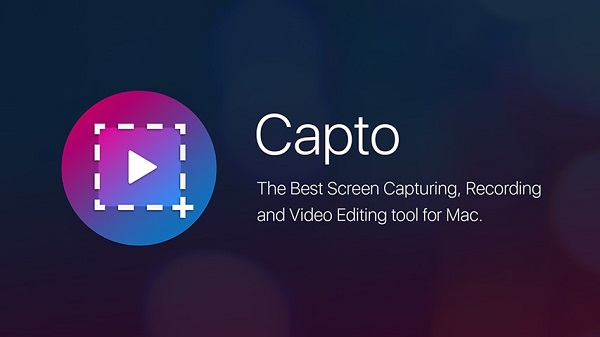
Capto de captura de pantalla
Capto lo impulsa a poner de manifiesto su propia creatividad al ayudarlo a capturar videos atractivos e informativos. Le permite grabar en 60 cuadros por segundo (FPS) con Calidad Full HD. Puede elegir entre grabar la pantalla completa y grabar las regiones seleccionadas. El audio también se puede grabar con claridad.
Las emociones se pueden grabar a través de la captura de pantalla de Capto usando la cámara de su computadora o una externa. Esta grabadora de pantalla viene con un conjunto de herramientas de edición para mejorar su video. Un sistema de administración de archivos le permite almacenar fácilmente sus archivos y recuperar proyectos. Capto Screen Capture está disponible en la Mac App Store.
Screen Recorder Pro
Esto puede ayudar a grabar la pantalla en 30fps hasta 60fps. Excelentes resultados provienen de su óptimo rendimiento. Puede optar por grabar audio desde aplicaciones, juegos, Internet o el sistema de audio incorporado para computadora. Screen Recorder Pro ofrece una escala personalizada que le brinda la capacidad de reducir el video grabado para obtener los mejores resultados.
Esta aplicación está disponible en la tienda de aplicaciones de Mac y le permite comprimir videos para subirlos a Internet. No hay límite en cuanto a la duración del video que está grabando. Incluso puede guardar archivos en varios formatos, como .MP4 o .MOV. Se pueden colocar firmas y logotipos dentro del video grabado. Además, también puedes grabar animaciones de ratón.
Camtasia
Esta es una de las herramientas más populares entre los profesionales que graban sus pantallas. Ofrece una diseño extenso y permite funciones de edición suave. También puedes poner muchos elementos dentro de tu video grabado.
Camtasia te permite agregar anotaciones, títulos, animaciones de paneo y transiciones, haciendo que tu video sea impactante. Cuando se trata de grabadoras de video Mac pagadas, Camtasia puede ser considerada como una de las mejores del mercado. Las herramientas proporcionadas por el software pueden ser excelentes para ahorrar tiempo, especialmente para grabar pantallas con fines profesionales.
Para envolver todo
Quizás el mejor uso de las grabadoras de video para Mac es mostrar soluciones a problemas específicos y subirlas a . Cuando utilice grabadoras de pantalla Mac, puede encontrar muchas funciones además de simplemente grabar la pantalla. Estas características pueden ayudar a mejorar la apariencia de sus videos y también mejorar su productividad.
Como tal, estas grabadoras de video Mac superiores también pueden llamarse grabadoras de pantalla. Se pueden usar fácilmente para hacer tutoriales, videos de screencast y otras grabaciones que pueden explicar un montón de cosas a los espectadores. También se pueden utilizar para grabar momentos importantes en su vida. Simplemente puede elegir los mejores que se adapten a sus necesidades, ya sea pagados o gratuitos. ¡Feliz grabación y esperamos que hagas un gran video tutorial con las aplicaciones anteriores!



